Niezależnie od tego, czy jesteś studentem, profesjonalistą, czy zapalonym czytelnikiem, Speechify może przekształcić tekst w mowę, zwiększając Twoją produktywność i dostępność. W tym przewodniku przyjrzymy się funkcjom i możliwościom aplikacji Speechify Web, dostarczając Ci instrukcji krok po kroku, jak przekształcić dowolny tekst w audio, dostosować opcje głosu i zintegrować to narzędzie z codzienną rutyną.
Jak uzyskać dostęp do aplikacji Speechify Web
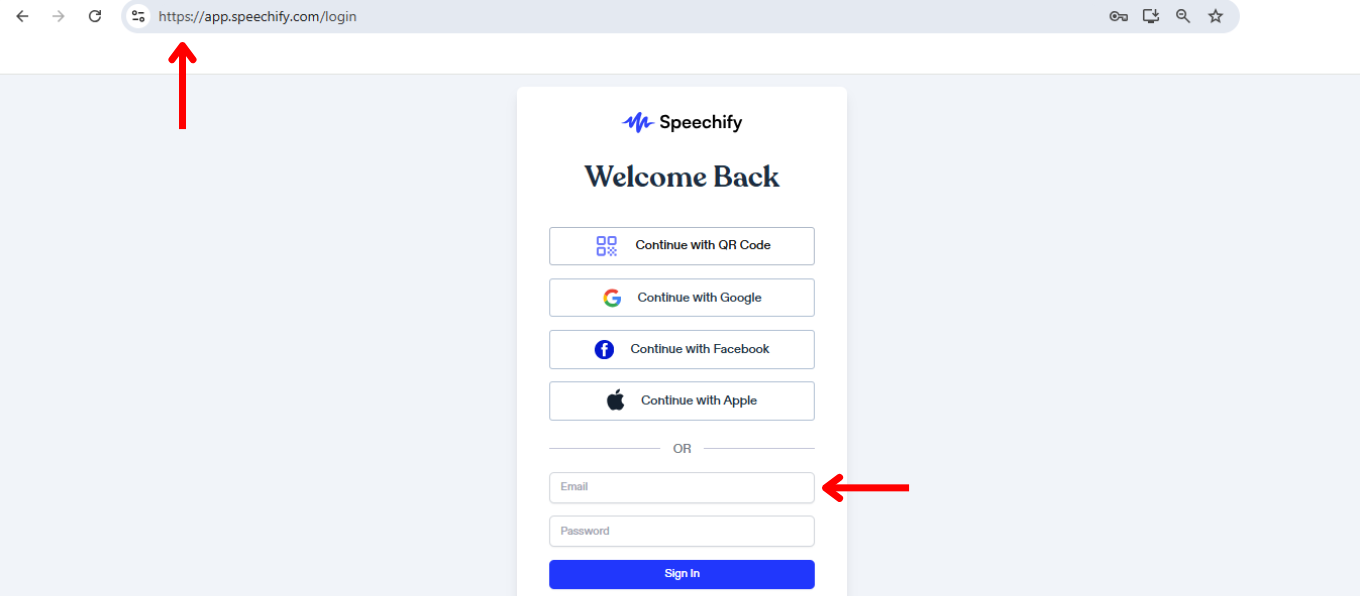
Pierwszym krokiem do korzystania z aplikacji Speechify Web jest rejestracja. Oto jak zacząć:
- Odwiedź app.speechify.com
- Zarejestruj się, aby utworzyć konto.
Jak przesłać tekst do aplikacji Speechify Web
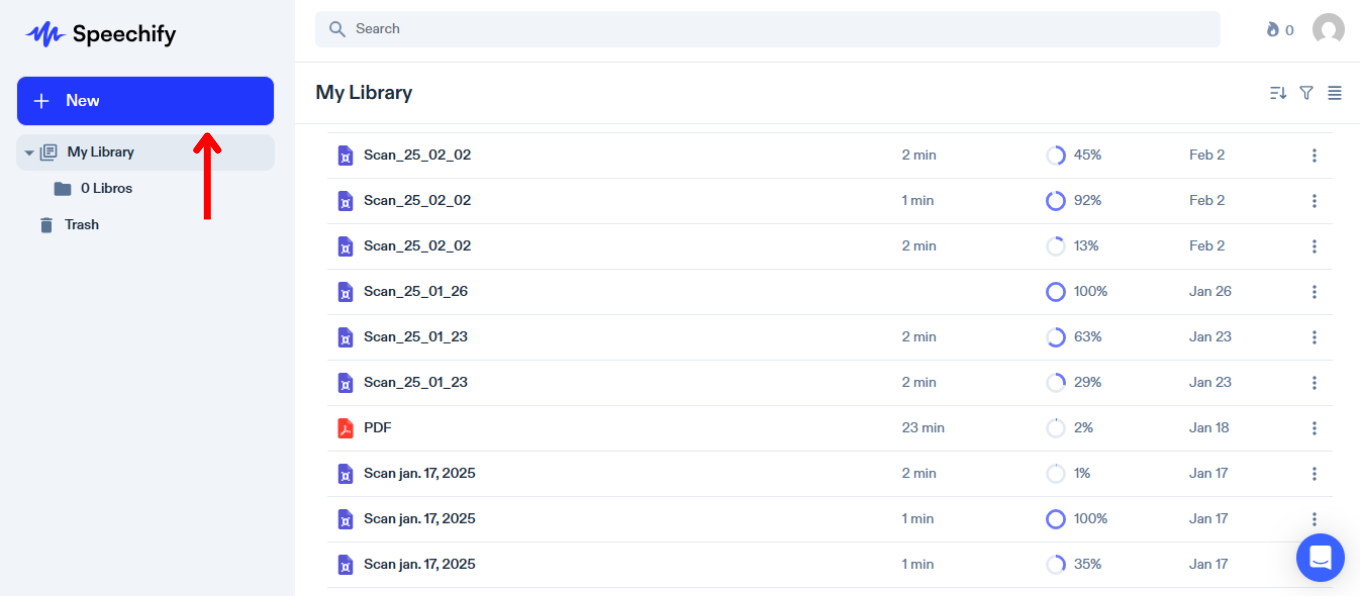
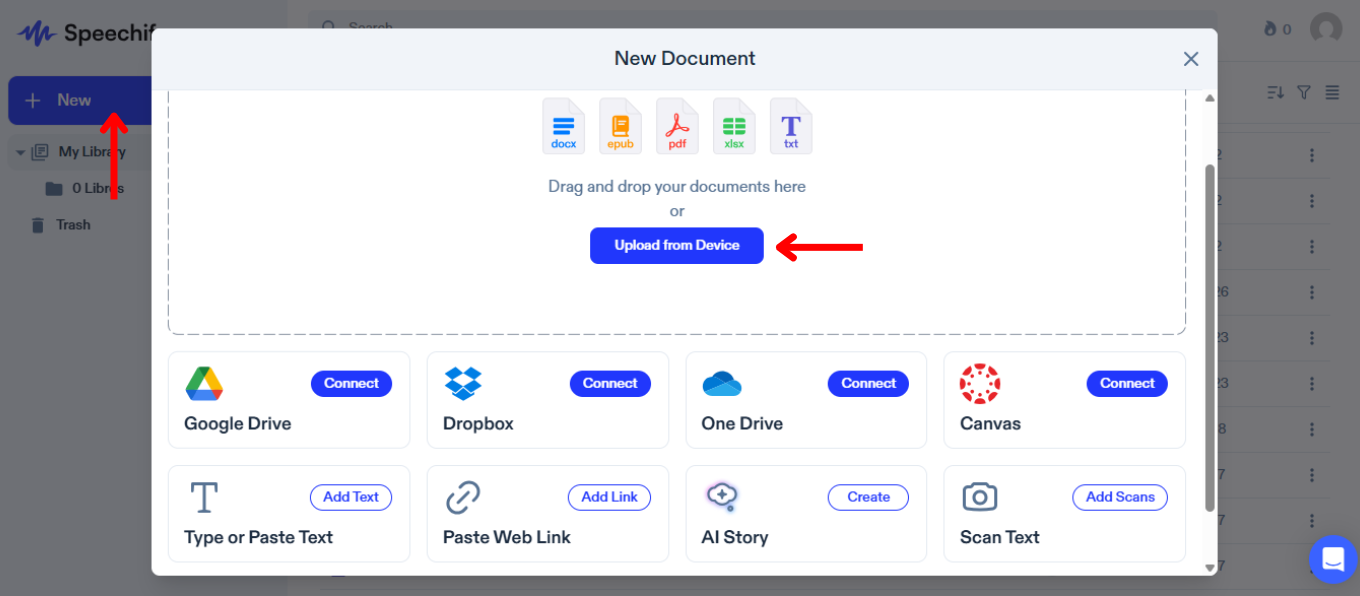
Przesyłanie lub importowanie treści do Speechify jest niezbędne do konwersji tekstu na mowę. Wystarczy postępować zgodnie z tymi krokami, aby przesłać lub zaimportować swoje treści:
- Kliknij „Nowy” na lewym pasku bocznym.
- Prześlij lub zaimportuj treści, które chcesz przeczytać. Możesz:
- Importować pliki z komputera.
- Połączyć Google Drive, Dropbox, OneDrive lub Canvas, aby importować pliki.
- Wprowadzić lub wkleić tekst. Aby skorzystać z tej funkcji, wystarczy kliknąć „Dodaj tekst”, dodać tytuł, dodać tekst i kliknąć „Dodaj tekst”.
- Wkleić link do strony internetowej, aby automatycznie zaimportować dowolną stronę do Speechify. Wybierz „Wklej link do strony”, wprowadź link i kliknij „Prześlij”.
- Skanować tekst za pomocą aplikacji mobilnej, która automatycznie zsynchronizuje się z aplikacją Web.
Jak zmienić głos w aplikacji Speechify Web
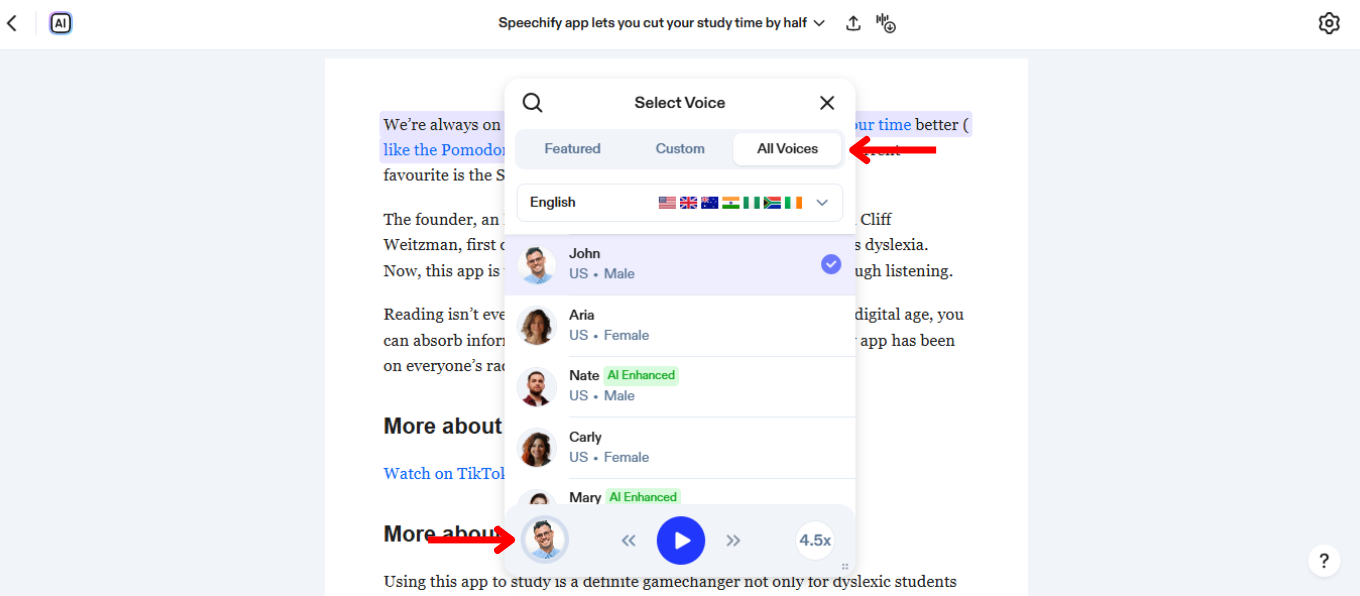
Zmiana głosu w Speechify pozwala dostosować doświadczenie słuchania do własnych preferencji. Aby zmienić głos, wystarczy:
- Kliknij ikonę głosu w lewym dolnym rogu.
- Wybierz jeden z ponad 200 realistycznych głosów AI, w tym głosy celebrytów, takich jak Snoop Dogg i Gwyneth Paltrow.
Jak stworzyć własny głos w aplikacji Speechify Web
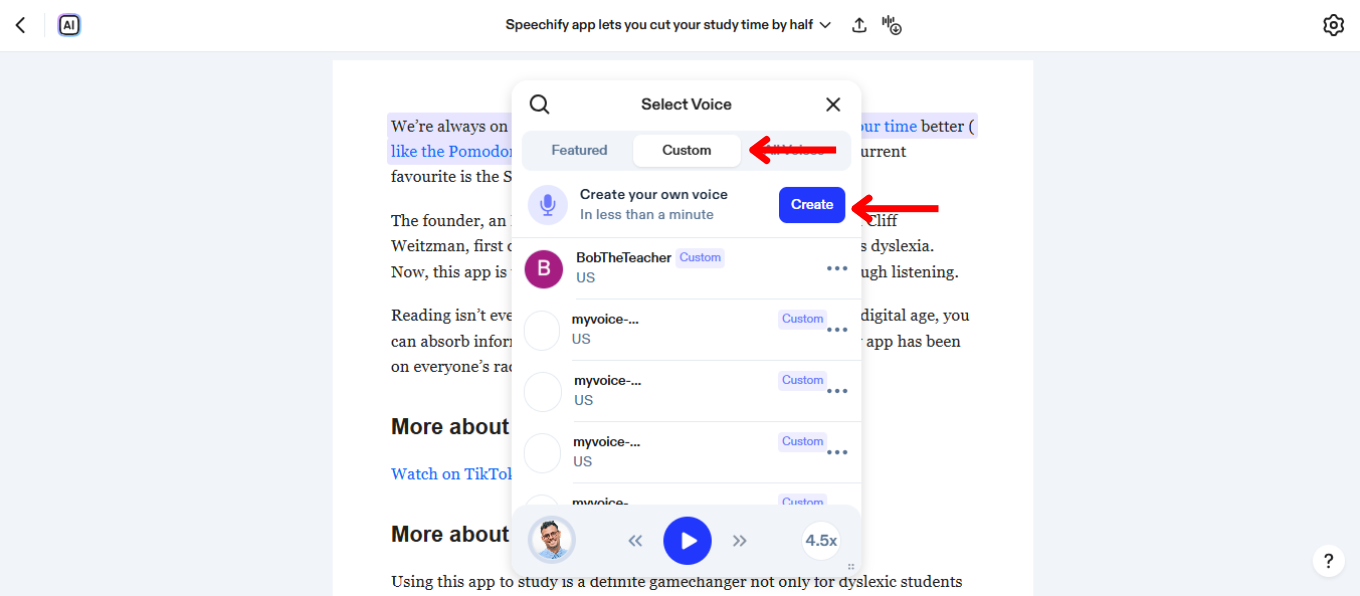
Tworzenie własnego głosu w Speechify może wzbogacić Twoje doświadczenie słuchowe, oferując unikalny, dostosowany głos. Postępuj zgodnie z tymi krokami, aby nagrać i dostosować swój własny głos:
- Wybierz ikonę głosu w lewym dolnym rogu.
- Wybierz „Własny”.
- Kliknij „Stwórz swój własny głos”.
- Kliknij „Stwórz”
- Podpisz formularz zgody na warunki korzystania z usługi.
- Nagraj 30-sekundową próbkę swojego głosu (zalecane) lub prześlij plik.
Jak używać własnego głosu w aplikacji Speechify Web
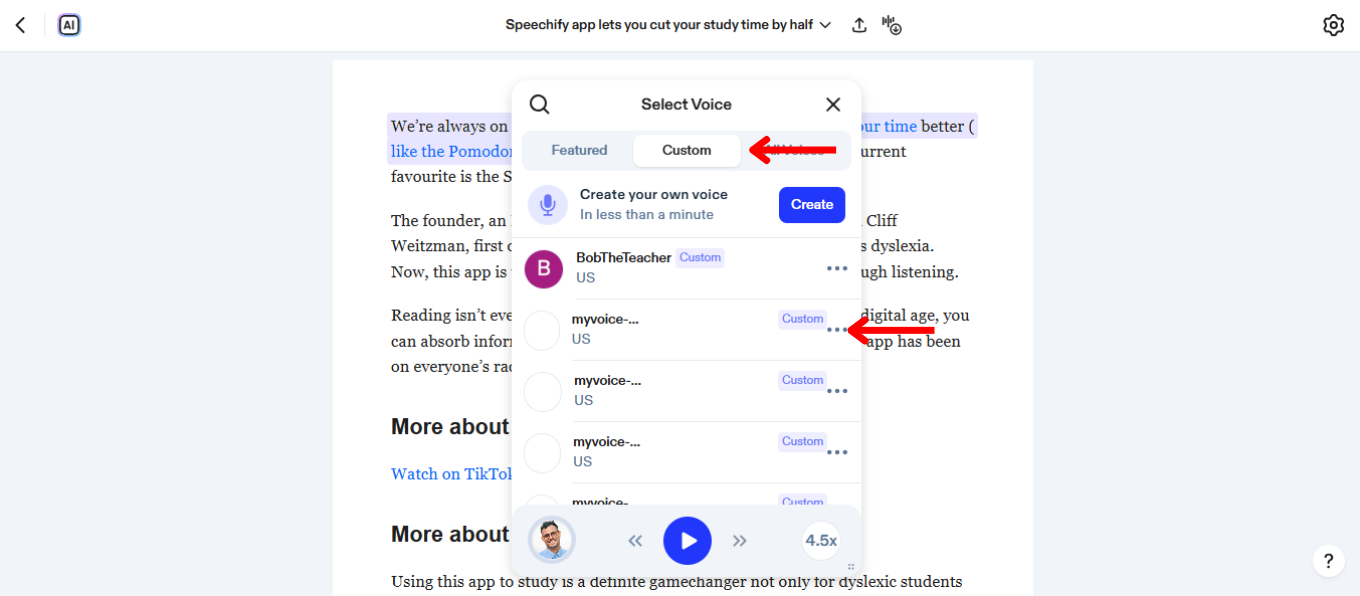
Korzystanie z własnego głosu w Speechify sprawia, że doświadczenie czytania staje się wyjątkowo Twoje. Aby używać własnego głosu w aplikacji Speechify Web:
- Stuknij ikonę głosu w lewym dolnym rogu.
- Wybierz „Niestandardowy”.
- Wybierz głos, który stworzyłeś.
Jak zmienić język w aplikacji Speechify Web
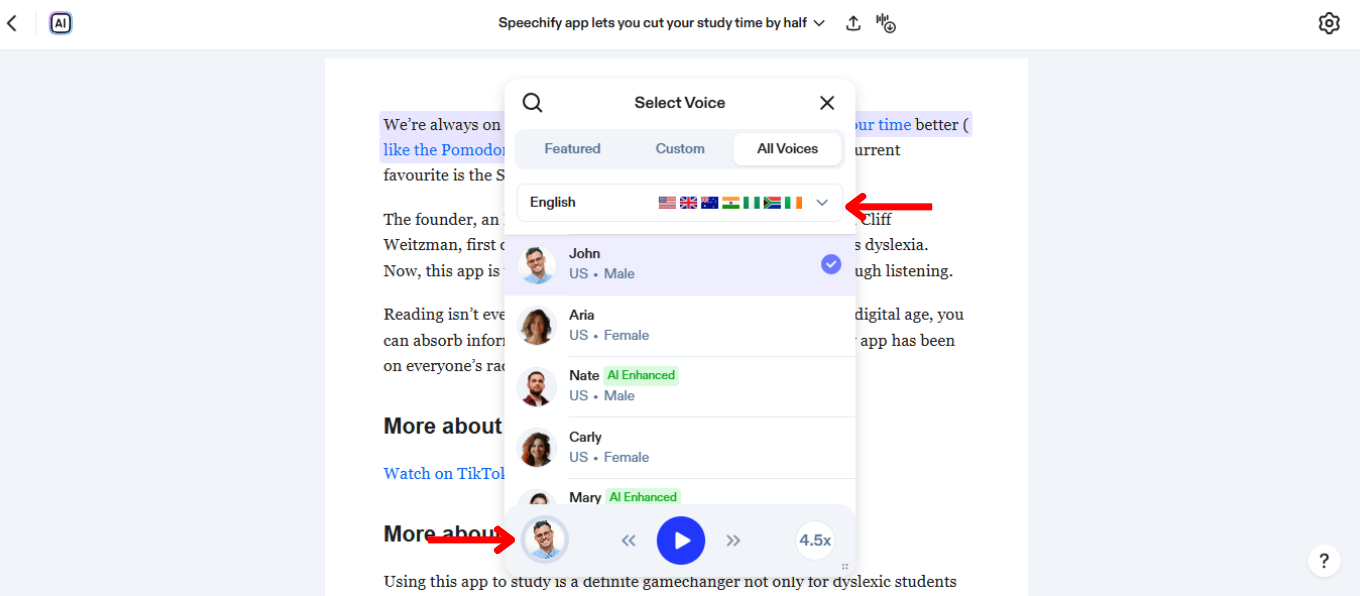
Speechify obsługuje ponad 60 języków. Aby zmienić język, wystarczy:
- Wybierz ikonę głosu w lewym dolnym rogu.
- Stuknij „Wszystkie głosy”.
- Wybierz spośród ponad 60 języków.
Jak zmienić prędkość czytania w aplikacji Speechify Web
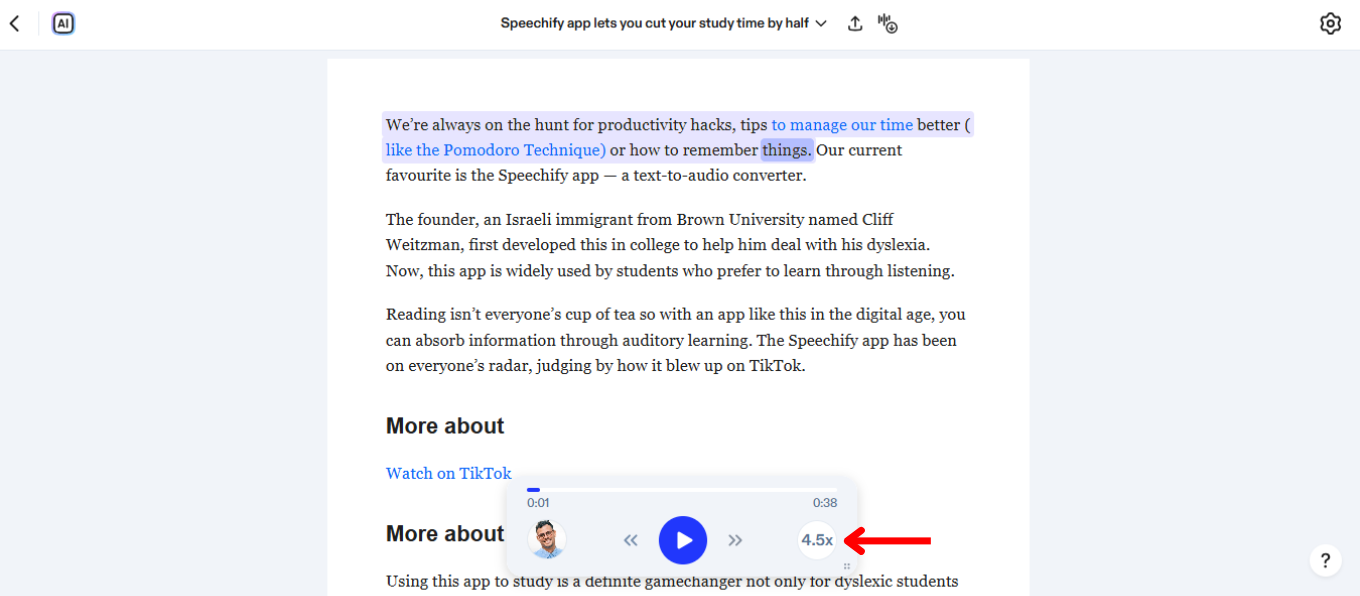
Dostosowanie prędkości czytania w Speechify pomaga dopasować tempo mowy do twojego słuchania i zrozumienia. Zwiększaj lub zmniejszaj tempo mowy według potrzeb, wykonując te kroki:
- Kliknij ikonę 1x w prawym dolnym rogu.
- Dostosuj prędkość czytania. Możesz wybrać dowolną prędkość od 0,5x (100 słów na minutę) do 4,5x (900 słów na minutę).
Jak korzystać z trybu offline w aplikacji Speechify Web
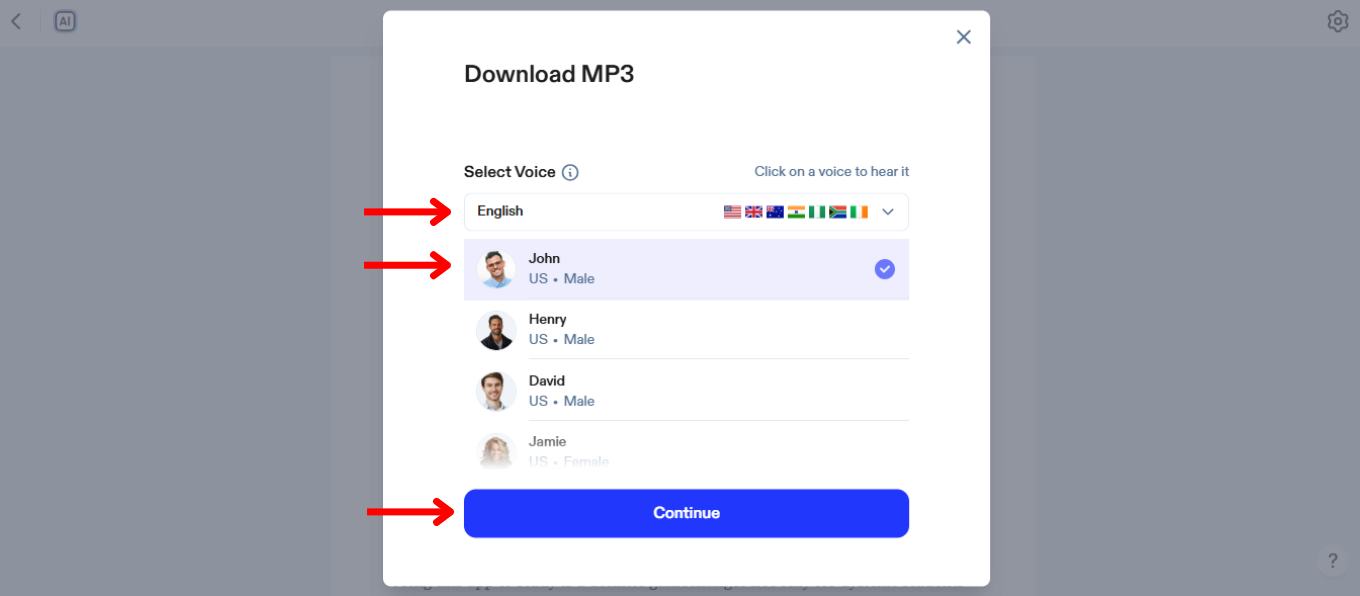
Słuchanie offline w Speechify jest kluczowe, aby cieszyć się treściami bez połączenia z internetem. Włącz tryb offline, wykonując te kroki:
- Stuknij ikonę po prawej stronie na górnym pasku narzędzi.
- Wybierz język.
- Wybierz głos AI.
- Naciśnij „Kontynuuj”.
- Pobierz w formacie MP3 do słuchania offline.
Jak korzystać z czatu AI w aplikacji Speechify Web
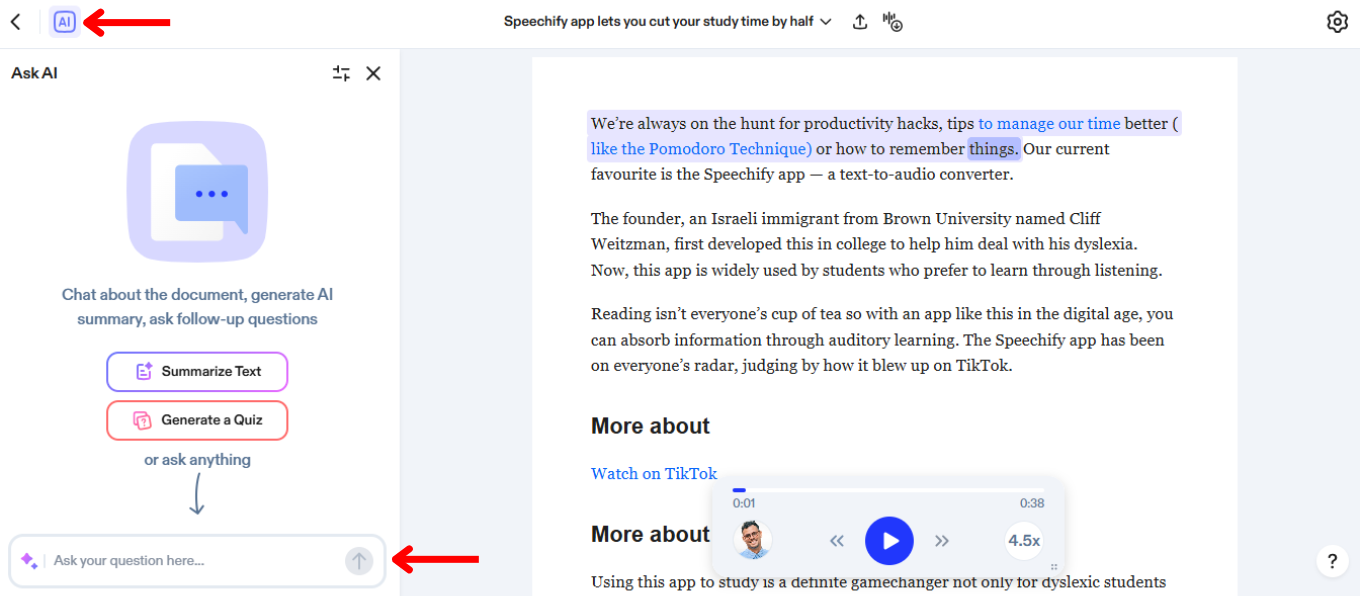
Czat AI w Speechify oferuje interaktywny sposób na angażowanie się w treści tekstowe za pomocą konwersacyjnej AI. Aby rozpocząć korzystanie z czatu AI:
- Kliknij ikonę AI po lewej stronie na górnym pasku narzędzi.
- Wpisz pytanie w pasku czatu.
- Naciśnij enter lub strzałkę, aby wysłać.
- Ciesz się natychmiastową odpowiedzią lub zadaj kolejne pytanie.
Jak korzystać z podsumowań AI w aplikacji Speechify Web
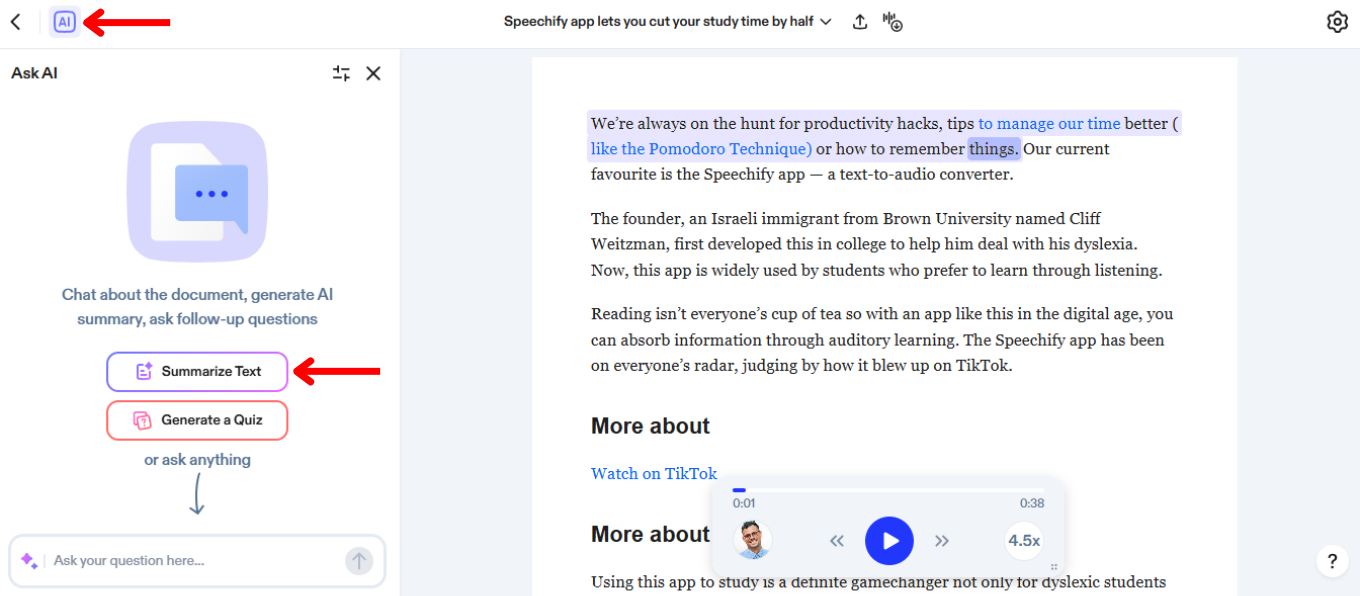
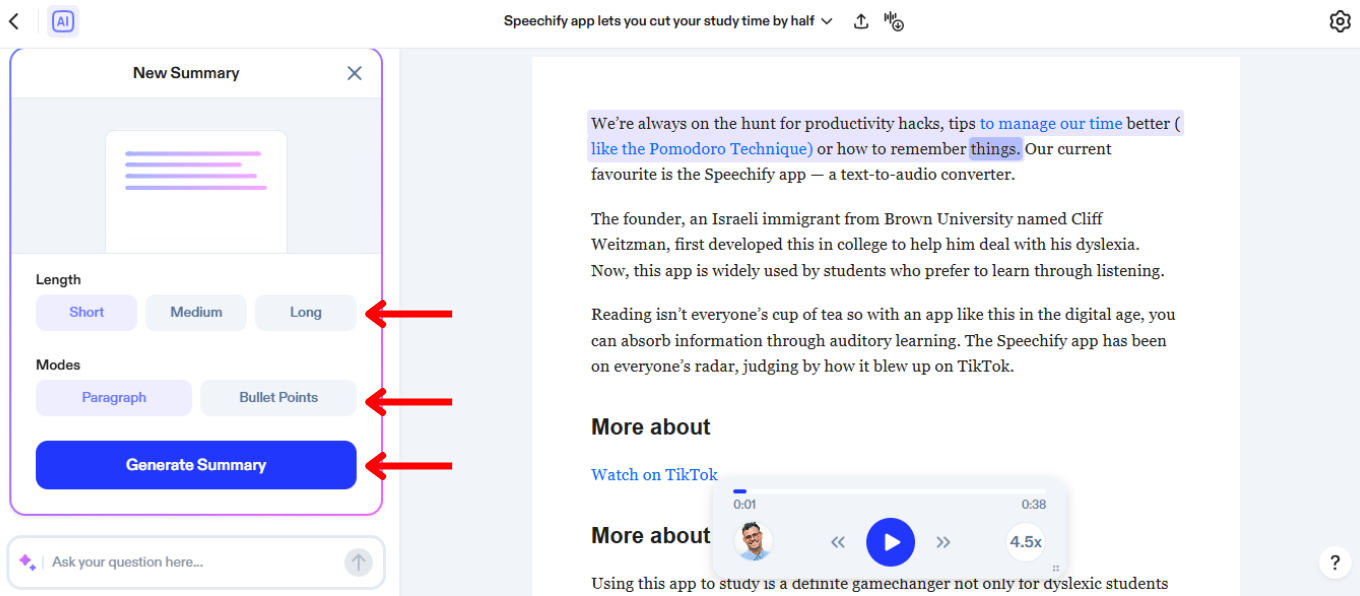
Podsumowania AI w Speechify oszczędzają czas, kondensując długie dokumenty do kluczowych punktów i najważniejszych informacji. Postępuj zgodnie z tym przewodnikiem, aby aktywować podsumowania AI:
- Wybierz ikonę AI po lewej stronie na górnym pasku narzędzi.
- Naciśnij „Podsumuj tekst”.
- Wybierz długość podsumowania: akapit lub punkty.
- Wybierz, które strony chcesz podsumować.
- Wygeneruj podsumowanie.
Jak korzystać z quizów AI w aplikacji Speechify Web
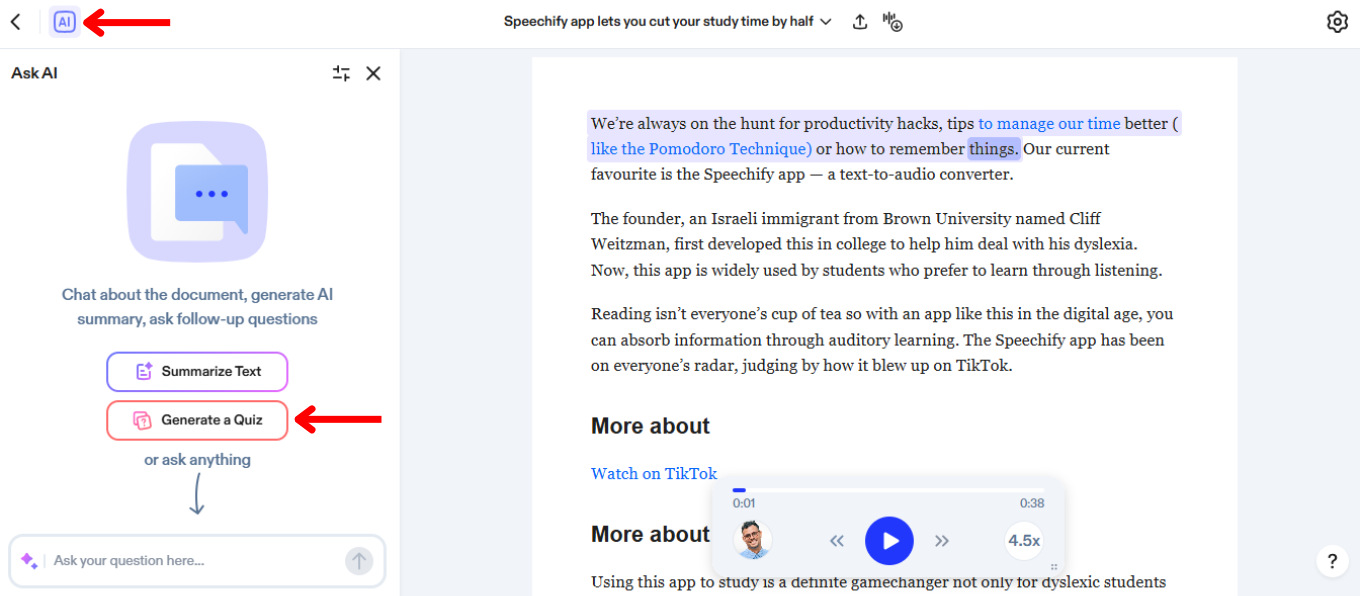
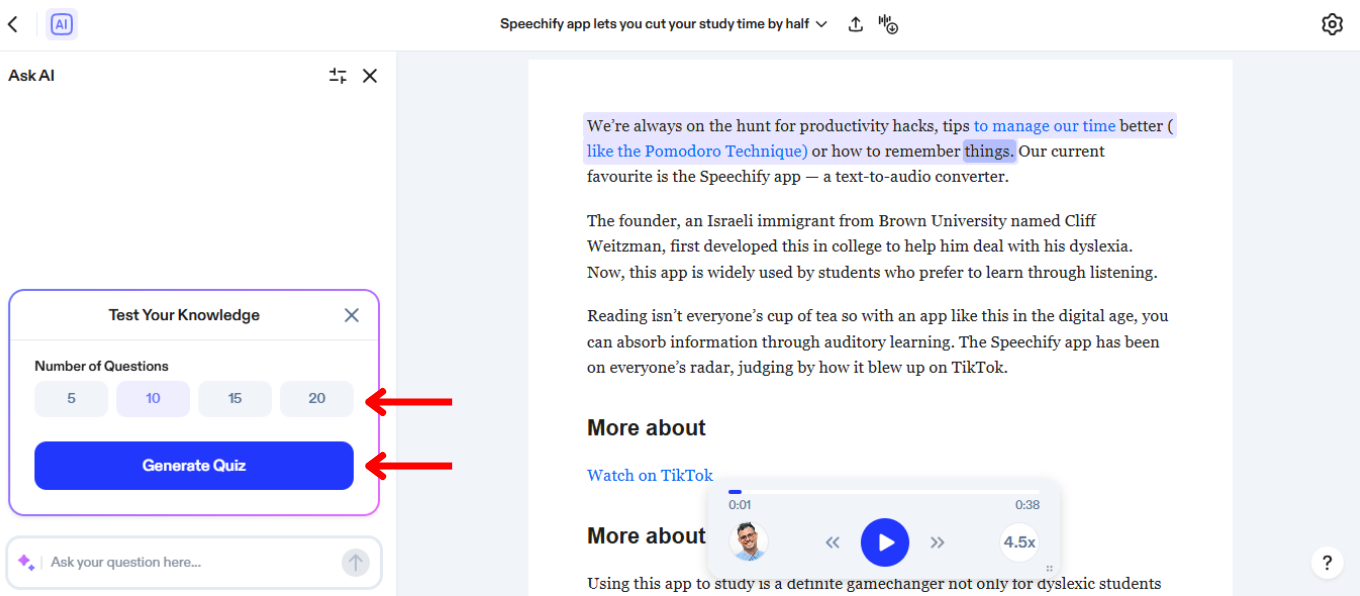
Tworzenie quizów z AI w Speechify może zwiększyć naukę i zapamiętywanie, testując twoje zrozumienie tekstu. Wykonaj te proste kroki, aby wygenerować quiz:
- Kliknij ikonę AI po lewej stronie na górnym pasku narzędzi.
- Naciśnij „Wygeneruj quiz”.
- Wybierz, czy quiz ma być oparty na wszystkich stronach dokumentu, czy wybranych stronach.
- Wybierz, czy chcesz quiz z 5, 10, 15, czy 20 pytaniami.
- Wybierz, które strony chcesz podsumować.
- Wygeneruj quiz.
Jak włączyć podświetlanie tekstu w aplikacji Speechify Web
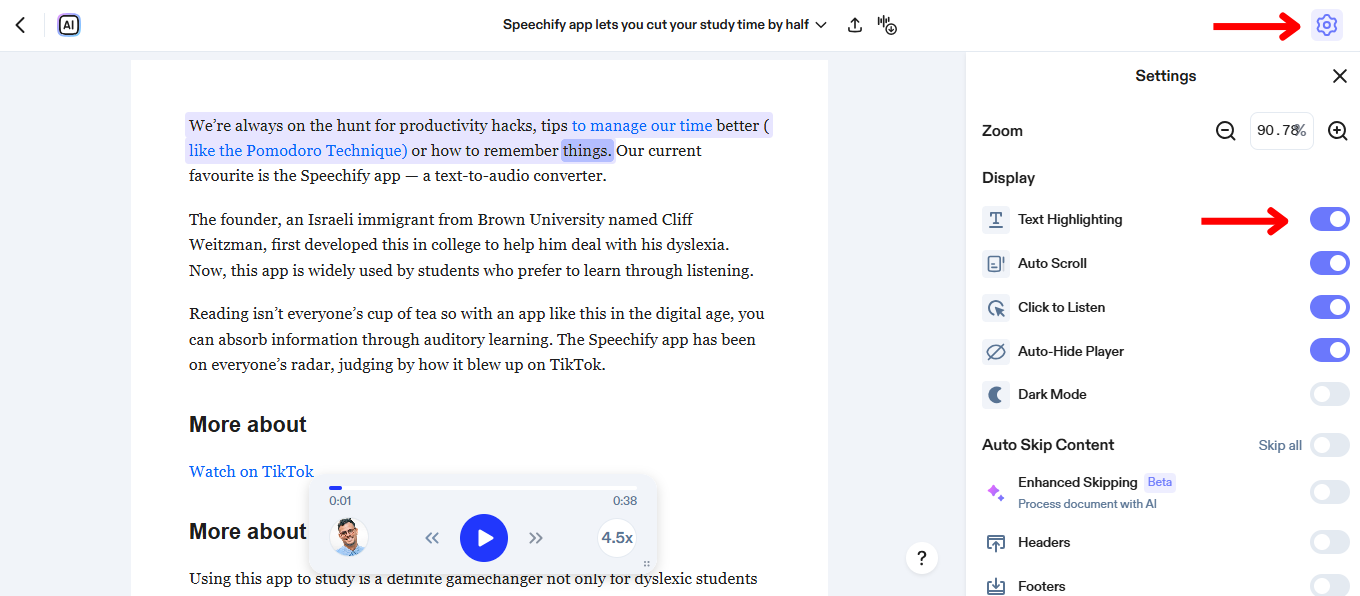
Czytanie podświetlonego tekstu podczas słuchania go na głos może poprawić koncentrację, umożliwiając lepsze śledzenie i zrozumienie złożonych informacji. Aby włączyć podświetlanie tekstu:
- Wybierz ikonę ustawień w prawym górnym rogu ekranu.
- Przełącz „Podświetlanie tekstu” na włączone lub wyłączone.
Jak włączyć tryb ciemny w aplikacji Speechify Web
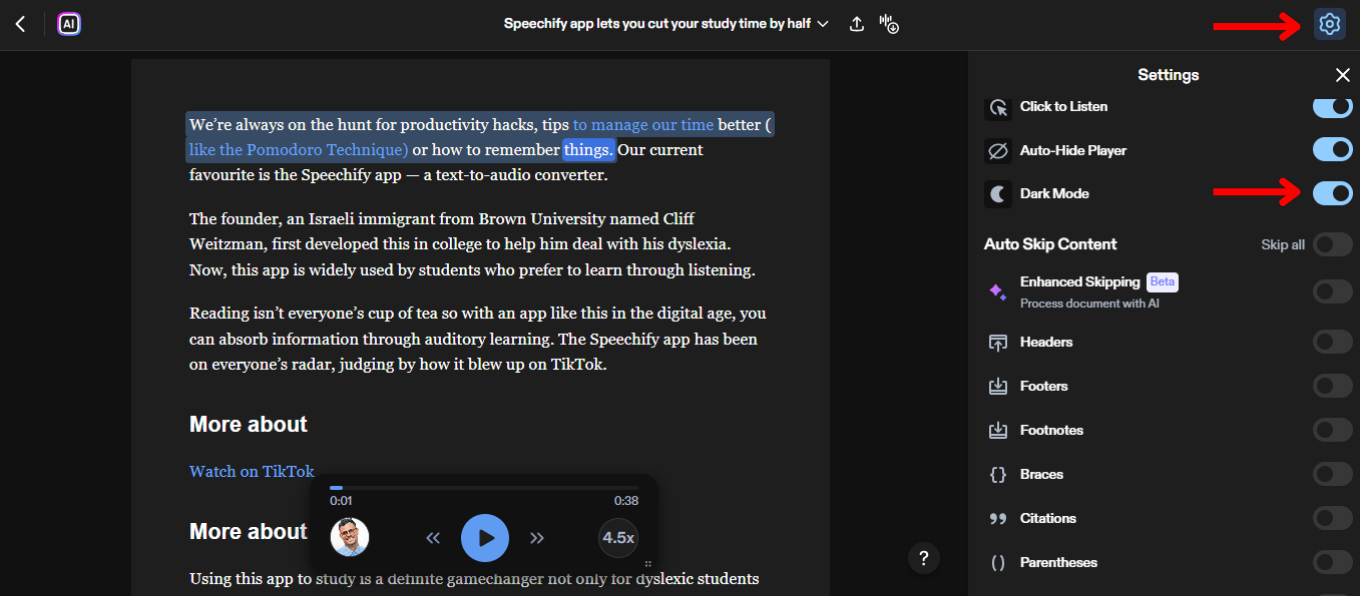
Tryb ciemny zmniejsza zmęczenie oczu w warunkach słabego oświetlenia, ułatwiając korzystanie z aplikacji w nocy. Przełącz na tryb ciemny w ustawieniach wyświetlania. Wystarczy:
- Stuknij ikonę ustawień w prawym górnym rogu ekranu.
- Przełącz „Tryb ciemny” na włączone lub wyłączone.
Jak pominąć treść w aplikacji Speechify Web
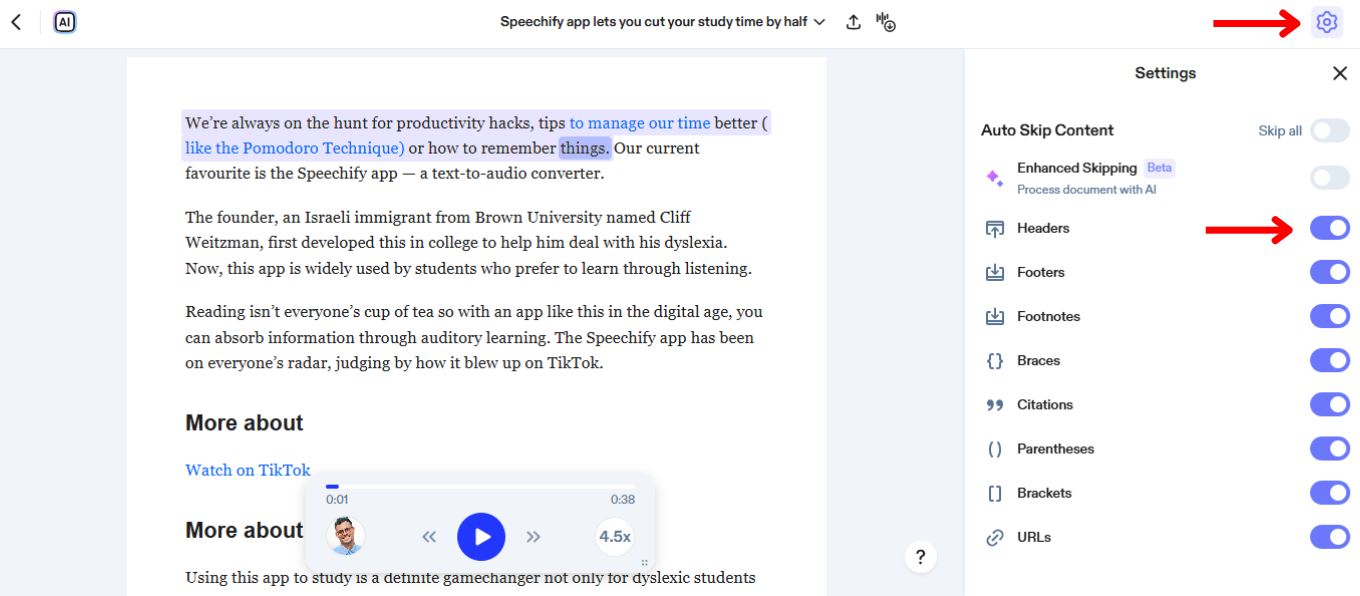
Pomijanie treści w Speechify pozwala uniknąć nagłówków, stopek i innych nieistotnych sekcji, co zapewnia płynniejsze doświadczenie słuchania. Skonfiguruj ustawienia pomijania, wykonując te kroki:
- Stuknij ikonę ustawień w prawym górnym rogu ekranu.
- Przełącz „Ulepszone pomijanie” na włączone, aby automatycznie pomijać całą dodatkową treść, lub przełącz poniższe opcje, aby dostosować swoje doświadczenie pomijania:
- Nagłówki
- Stopki
- Przypisy
- Nawiasy klamrowe
- Cytaty
- Nawiasy
- Nawiasy kwadratowe
- URL
Jak uzyskać wsparcie w aplikacji Speechify Web
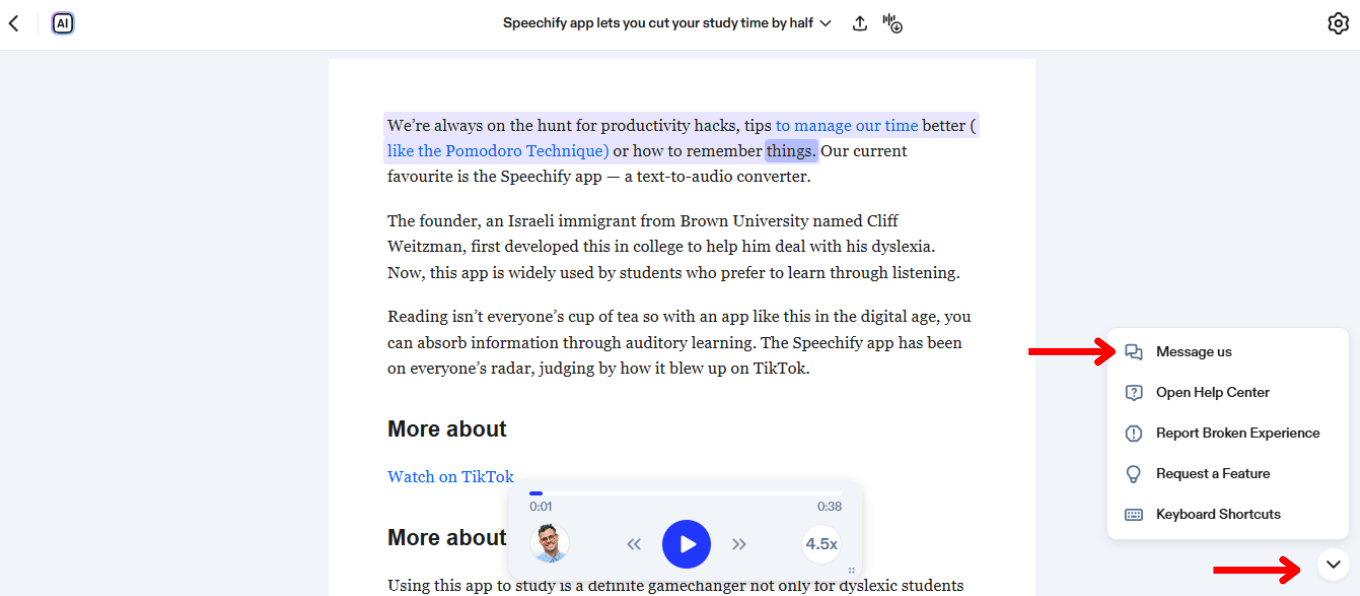
Jeśli potrzebujesz dalszej pomocy z Speechify, zawsze możesz skontaktować się z zespołem wsparcia lub odwiedzić nasze Centrum Pomocy. Oto jak skontaktować się z zespołem wsparcia:
- Wybierz ikonę czatu w prawym dolnym rogu
- Wybierz, aby wysłać wiadomość do wsparcia lub uzyskać dostęp do Centrum Pomocy.





